Você está vendo o erro ‘Upload: Falha ao gravar o arquivo no disco’ ao fazer o upload de arquivos no WordPress? Este erro comum pode ser muito frustrante para usuários iniciantes. Neste artigo, mostraremos como corrigir o erro “Carregar: falha ao gravar arquivo no disco” no WordPress.
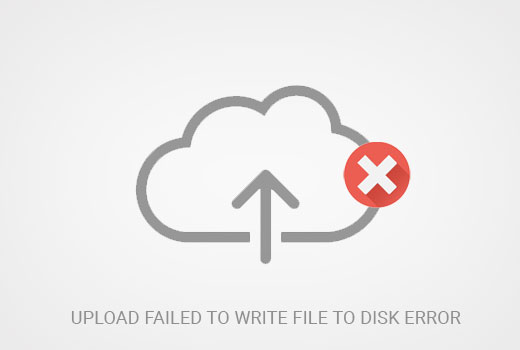
Quais causas falharam para gravar o erro de arquivo em disco no WordPress?
Esse erro pode ocorrer devido a vários motivos. No entanto, o mais comum é permissões de pasta incorretas.
Cada arquivo e pasta em seu site tem um conjunto de permissões. Seu servidor web controla o acesso aos arquivos com base nessas permissões.
Permissões incorretas para uma pasta podem tirar sua capacidade de escrever arquivos no servidor. Isso significa que seu servidor web não pode criar ou adicionar novos arquivos a essa pasta específica.
Se você tentar carregar imagens ou qualquer outro arquivo da área de administração do WordPress, você receberá uma das seguintes mensagens de erro:
- WordPress falhou ao gravar no disco
- WordPress falhou ao carregar devido a um erro falhado ao gravar o arquivo no disco
- Não foi possível criar o diretório wp-content / uploads / 2016/03. O seu diretório primário é gravável pelo servidor?
O E-mail do Fix Upload não foi gravado no disco em WordPress
Primeiro, você precisa se conectar ao seu site WordPress usando um cliente FTP.
Para este tutorial, estamos usando o cliente FileZilla FTP gratuito. Se você estiver usando algum outro cliente de FTP, pode parecer um pouco diferente.
Uma vez que você está conectado, você precisa clicar com o botão direito na pasta de conteúdo do wp e selecionar as permissões do arquivo.
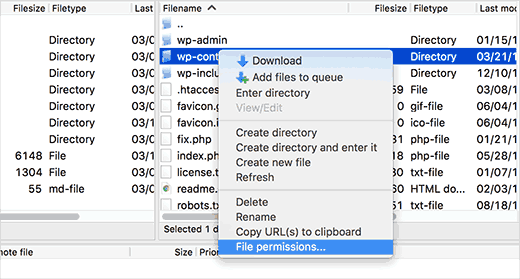
Isso abrirá caixa de diálogo de permissões de arquivos em seu cliente de FTP. Ele mostrará permissões de arquivo para proprietário, grupo e público.
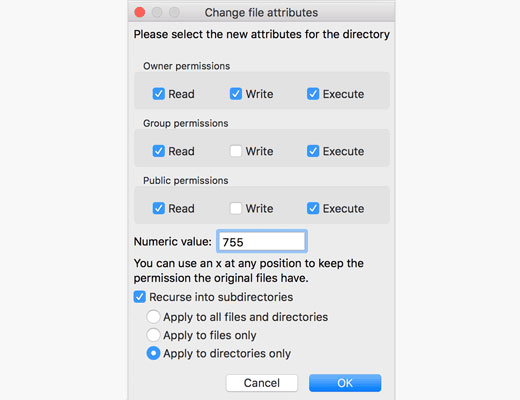
Você precisa inserir 755 no campo do valor numérico.
Depois disso, você precisa verificar a caixa ao lado de ‘Recurse in subdiretories’ .
Por último, você precisa clicar em ‘Aplicar somente aos diretórios’ opção.
Clique no botão OK para continuar.
Seu cliente de FTP agora configurará permissões de pastas para 755 e aplicá-lo a todas as subpastas dentro do conteúdo do wp. Isso inclui a pasta de uploads onde todas as suas imagens são armazenadas.
Você também quer ter certeza de que as permissões de arquivos para arquivos individuais na sua pasta de conteúdo wp estão corretas.
Mais uma vez, clique com o botão direito do mouse na pasta de conteúdo do wp e selecione as permissões do arquivo. Desta vez, vamos mudar as permissões para arquivos.
Digite 644 no valor numérico e depois marque a caixa ao lado de ‘Recurse in subdiretories’ .
Por último, você precisa clicar em ‘Aplicar somente aos arquivos’ opção.
Clique no botão OK para continuar. O seu cliente FTP agora definirá permissões de arquivo para 644 para todos os arquivos na pasta de conteúdo wp.
Agora você pode visitar o seu site WordPress e tentar fazer o upload de arquivos.
Se você ainda ver o erro, então você precisará entrar em contato com seu provedor de hospedagem do WordPress e pedir que esvazie o diretório de arquivos temporários.
O WordPress carrega suas imagens usando PHP, que primeiro salva os uploads para um diretório temporário em seu servidor web. Depois disso, ele os move para a sua pasta de carregamentos do WordPress.
Se este diretório temporário estiver cheio ou mal configurado, o WordPress não poderá gravar o arquivo no disco.
Esta pasta temporária está localizada no seu servidor e, na maioria dos casos, você não pode acessá-lo usando o FTP. Você precisará entrar em contato com seu host e pedir-lhes para esvaziá-lo para você.
Esperamos que este artigo o ajude a resolver o erro ‘Carregar: Falha ao escrever o arquivo no disco’ no WordPress
